Частина 1 Матеріал полум'я.
Вогонь, вогонь, вогонь ... Ніщо не задовольнить так душу 3d-шника, як прекрасно виглядає полум'я. Це перша частина уроку по створенню бурхливого полум'я. У цьому уроці Я покажу Вам як зробити матеріал вогню.

2. Виберіть невикористаний слот. Натисніть на кнопку Sample Type і виберіть форму куба. Кубічна форма дозволяє легше розглянути як буде виглядати вогонь в візуалізованою сцені.
У свиті Основних параметрів шейдера (Shader Basic Prameters) виберіть шейдер Blinn, встановіть прапорець Карти поверхні (Face Map).
3. Зменшіть Рівень відображення (Specular Level) і розмитість (Glossiness) до 0.
4. Відкрийте слот дифузії, натисніть кнопку Standard і виберіть Gradient. Ваш куб стане виглядати як перехід від білого до чорного з верху вниз. Потрібно змінити кольори.
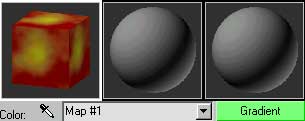
5. Вибираєте кожен колір зверху вниз і встановлюєте для нього кольору відповідно червоний, помаранчевий і жовтий. Встановлюємо тип градієнта на Радіальний (Radial) значення шуму може бути збільшено до 1, розмір до 15. Число розміру може бути змінено пізніше і налаштоване для кращого для кращого відображення сцени. Виберіть тип шуму фрактальний (Fractal).
6. Повернемося до основного матеріалу і скопіюємо карту з слота дифузії в слот прозорості (Opacity).
7. Виділіть матеріал прозорості та змініть три кольори на чорний, сірий і білий. Натисніть на кнопку Gradient і змініть її на Маску (Mask). Збережіть стару карту як подматеріал.
8.Можете пограти з настройками карти Gradient з карти маски, змінивши установки шуму для кращої якості вогню.
Матеріал вогню створений. Наступний крок - застосування його.
Частина 2 Анімація вогню.
Продовжимо там де закінчили урок «Матеріал вогню». Найцікавіша частина - створення матеріалу, який може бути використаний для створення ілюзії вогню, і при цьому він керований. Якщо вам хочеться мати вогненна куля і вогонь, що стікає з ребер, це можливо. Якщо Вам подобається вогонь, що проходить через трубу або з силою вдаряється об стенуі потім відскакує це теж можливо. На матеріал, застосований до Масиву частинок (PArray) може впливати сили відповідні будь-якому просторовому ісказітелямі і таким чином можуть згинатися в вашій сцені.

Якщо Ви повторили попередню частину уроку (Матеріал вогню) тоді Ви маєте файл, який містить матеріал вогню. Ви можете подумати, що виникла проблема: «як використовувати матеріал в іншому проекті не повторюючи всього заново?» Це важливе питання і ми відповімо на нього в наступній секції.
1. Відкрийте файл, який Ви створили в попередньому уроці.
3. Виберіть матеріал вогню і натисніть кнопку Помістити в бібліотеку (Put To Library). Вас запитають ввести ім'я, наприклад "Fire Material" (матеріал вогню).
4. Якщо Ви захочете використовувати цей матеріал в будь-якому іншому проекті, натисніть кнопку Взяти матеріал (Get Material). Відзначте прапорець Бібліотеки матеріалів (Mtl Library) вже налаштовані матеріали.
5. Сувій налаштувань системи частинок Масив частинок (PArray) досить складний, і Ви можете захотіти пограти з деякими установками не згадати тут. Однак далі буде згадано те, що необхідно для отримання більш реалістичного вогню.
6. Натисніть кнопку PArray в закладці Системи частинок Particle Systems.
У 8-му Макса панель Create> Geometry> Particle System> Parray
7. Намалюйте в вікні масив, представлений боксом з трьома пірамідами. Цей бокс тільки покажчик місця заповнення. Насправді він не робить нічого і сам не може бути визуализирован. Він просто говорить, що PArray існує в сцені.
8. Для активації PArray перейдіть в панель модифікації.
9. У свиті Основних параметрів (BASIC PARAMETERS):
Натисніть кнопку Взяти об'єкт (Pick Object) і виберіть об'єкт, на який накладено матеріал вогню.
10. У свиті Генерації частинок (PARTICLE GENERATION):
Встановлюєте діапазон (rate) нижче, якщо ви маєте великий розмір часток. Наведений приклад має діапазон 3, а розмір кожної частинки 12.
Швидкість (Speed) зменшіть майже до нуля. Вітер може бути доданий пізніше для керування швидкістю і напрямком.
Синхронізація частинок (Particle Timing) змінюється для установки початку і закінчення вогню.
Час життя частинок (Life) за замовчуванням 30 надто велике. Встановіть його, наприклад на 12.
В області Розміру частинок (Particle Size) установки Роста (Grow For) і Затухання (Fade For) дуже важливі. Вогонь має химерне загасання. Зробимо дуже короткий час, таке як 2 або 3 для кожного, що створить більш реалістичного.
11. У свиті Типу частинок (PARTICLE TYPE):
12. У свиті Поворотів і зіткнень (ROTATION and COLLISION)
Цей останній сувій теж дуже важливий тому легке обертання створить трохи руху і мерехтіння в вогні. Встановимо час обертання (spin time) дуже коротким - 1.
Управління осями повороту (Spin Axis Controls) виберемо для однієї осі - це дозволить матеріалу повертатися до камери або візуалізіруемого увазі.
13. Хоча Ви вже здатні побачити ваш вогонь створюваний навколо об'єкта, точки випромінювання частинок можливо зробити випадковими. Наступна секція допоможе вам управляти частками.
14. Вітер (Wind Spacewarp) Він може бути використаний для керування напрямком і рухом частинок. Помістіть його під частинки, і він буде штовхати їх вгору, надаючи вид язиків полум'я. Будьте обережні. Занадто велика сила розірве ці мови. Для вирішення проблеми може допомогти збільшення розміру та кількості частинок.
15. Гравітація (Gravity Spacewarp) Вона може бути використана для створення ефекту «стікання». Вогонь може бути в котлі або трубі, а сила зливає його на підлогу. Це може бути корисно для імітації розплавленого каменю або палаючого металу.
16. Стримування (Containment) Частинки прагнуть пройти через більшість об'єктів, так що необхідно захищати їх.
Для завершення використовуйте UOmniFlect. Це універсальний відбивач. надає більше опцій, ніж оригінальний UDeflector. Цей просторовий ісказітелямі дозволяє використовувати інший об'єкт як відбивач частинок. Він може бути статичним, анімованим, або навіть з застосованим модифікатором спотворення (morphing) або інших трансформацій в часі. (Почитайте в довіднику по 3DSMax).
Переклад Бєляєв Валерій ака seaman